双狐实用入门
- 格式:doc
- 大小:2.17 MB
- 文档页数:23
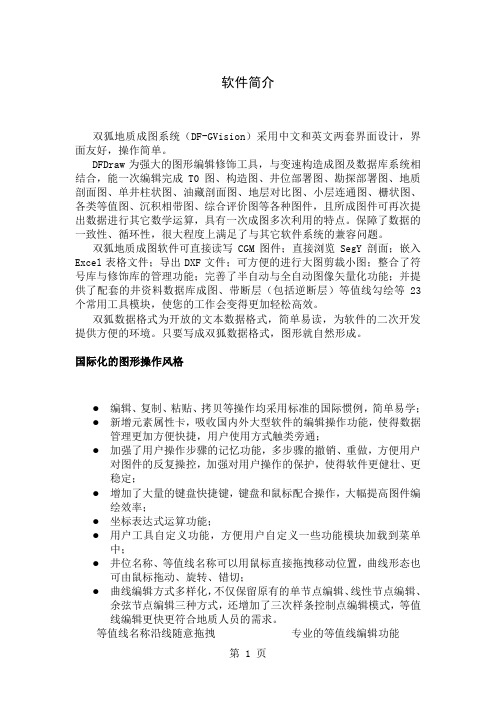
软件简介双狐地质成图系统(DF-GVision)采用中文和英文两套界面设计,界面友好,操作简单。
DFDraw为强大的图形编辑修饰工具,与变速构造成图及数据库系统相结合,能一次编辑完成T0图、构造图、井位部署图、勘探部署图、地质剖面图、单井柱状图、油藏剖面图、地层对比图、小层连通图、栅状图、各类等值图、沉积相带图、综合评价图等各种图件,且所成图件可再次提出数据进行其它数学运算,具有一次成图多次利用的特点。
保障了数据的一致性、循环性,很大程度上满足了与其它软件系统的兼容问题。
双狐地质成图软件可直接读写CGM图件;直接浏览SegY剖面;嵌入Excel表格文件;导出DXF文件;可方便的进行大图剪裁小图;整合了符号库与修饰库的管理功能;完善了半自动与全自动图像矢量化功能;并提供了配套的井资料数据库成图、带断层(包括逆断层)等值线勾绘等23个常用工具模块,使您的工作会变得更加轻松高效。
双狐数据格式为开放的文本数据格式,简单易读,为软件的二次开发提供方便的环境。
只要写成双狐数据格式,图形就自然形成。
国际化的图形操作风格●编辑、复制、粘贴、拷贝等操作均采用标准的国际惯例,简单易学;●新增元素属性卡,吸收国内外大型软件的编辑操作功能,使得数据管理更加方便快捷,用户使用方式触类旁通;●加强了用户操作步骤的记忆功能,多步骤的撤销、重做,方便用户对图件的反复操控,加强对用户操作的保护,使得软件更健壮、更稳定;●增加了大量的键盘快捷键,键盘和鼠标配合操作,大幅提高图件编绘效率;●坐标表达式运算功能;●用户工具自定义功能,方便用户自定义一些功能模块加载到菜单中;●井位名称、等值线名称可以用鼠标直接拖拽移动位置,曲线形态也可由鼠标拖动、旋转、错切;●曲线编辑方式多样化,不仅保留原有的单节点编辑、线性节点编辑、余弦节点编辑三种方式,还增加了三次样条控制点编辑模式,等值线编辑更快更符合地质人员的需求。
等值线名称沿线随意拖拽专业的等值线编辑功能移动、放缩、旋转、错切元素属性卡显示元素参数快捷的成图方式双狐图形的组成很简单,基本上由点和线完成整个图件的描述,用户只需提供基本坐标数据,利用双狐的图层管理及修饰,很快就形成美观的工业图件。

twomon 使用技巧-回复Twomon 使用技巧Twomon 是一款可以将iPad(或iPhone)作为Mac 或PC 的第二屏幕使用的应用程序。
它提供了更大的工作空间和更高的灵活性,帮助用户提高生产力。
在本文中,我们将一步一步地回答一些关于Twomon 使用的常见问题,并提供一些使用技巧。
第一步:安装和设置Twomon1. 在您的iPad(或iPhone)上打开App Store,并搜索"Twomon"。
2. 点击"获取" 按钮,等待应用程序下载和安装完成。
3. 在您的Mac 或PC 上打开Twomon 官方网站(Twomon 驱动程序。
4. 安装驱动程序,并跟随提示完成设置。
第二步:连接iPad(或iPhone)和Mac(或PC)1. 在Mac(或PC)上,打开系统偏好设置(或控制面板),并点击"显示器"。
2. 在显示器设置中,选择"排列" 选项卡,并确保"屏幕显示" 部分中的"以空格组织" 复选框未选中。
3. 将iPad(或iPhone)通过USB 线连接到Mac(或PC)。
4. 在Mac(或PC)上,打开Twomon 应用程序,并在设备列表中选择连接的iPad(或iPhone)设备。
5. 点击连接按钮,等待连接建立。
第三步:使用Twomon 的基本功能1. 扩展屏幕:在连接并设置完成后,您可以将iPad(或iPhone)作为扩展屏幕使用。
在Mac (或PC)的显示设置中,您可以拖动菜单栏或窗口到iPad(或iPhone)屏幕上,扩大您的工作空间。
2. 镜像屏幕:如果您更喜欢镜像显示,可以在Twomon 应用程序中找到"镜像" 选项。
启用此选项后,您的iPad(或iPhone)将显示与Mac (或PC)屏幕相同的内容。
3. 触摸屏幕:Twomon 支持触摸屏幕功能,使您可以使用iPad(或iPhone)的触摸功能来控制Mac(或PC)。
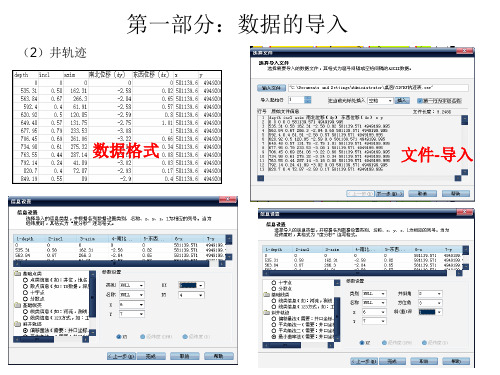
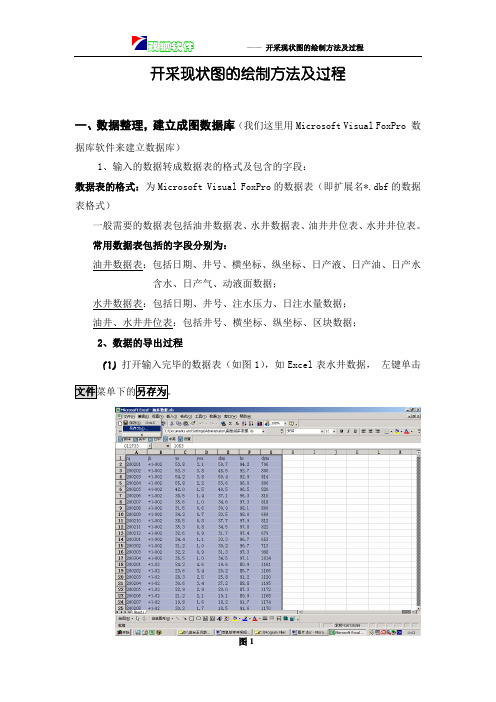
开采现状图的绘制方法及过程一、数据整理,建立成图数据库(我们这里用Microsoft Visual FoxPro 数据库软件来建立数据库)1、输入的数据转成数据表的格式及包含的字段:数据表的格式:为Microsoft Visual FoxPro的数据表(即扩展名*.dbf的数据表格式)一般需要的数据表包括油井数据表、水井数据表、油井井位表、水井井位表。
常用数据表包括的字段分别为:油井数据表:包括日期、井号、横坐标、纵坐标、日产液、日产油、日产水含水、日产气、动液面数据;水井数据表:包括日期、井号、注水压力、日注水量数据;油井、水井井位表:包括井号、横坐标、纵坐标、区块数据;2、数据的导出过程(1)打开输入完毕的数据表(如图1),如Excel表水井数据,左键单击图1(2)此时出现图2的另存为对话框,在保存类型栏中选择DBF 4(dBASE Ⅳ) (*.dbf ),在文件名一栏中输入要另存的数据表的名字,在保存位置一栏中选择要保存的位置。
完毕后左键点击保存。
(3)此时出现一些提示信息(如图3),点击“是”即可。
(4)这时返回到保存前的数据表界面(如图4),单击右上角的关闭按钮出现提示是否保存其修改的内容的信息,(此时我们已经将数据表另存为了数据库格式的数据表,所以单击否即可)。
图2图4图3以同样的方法将其它需用的数据表依次导出为数据库格式的数据表备用。
(如图5)3、建立数据库:(1)单击打开 开始 / 程序 /库。
(如图6)图5图6(2)进入到图7的应用界面,此时单击文件 /8所示的对话框,(3)因为我们要建立数据库,所以文件类型选择数据库(D )(其它选项不选即可),然后单击“新建文件”按钮,来建立数据库。
(如图9)图7 图8图9(4)此时出现图10的保存对话框,要求确定建立的数据库的位置及其数据库名,保存类型按默认的即可。
如图11我们输入数据库名为英台开采现状图成图数据库,点击保存按钮.(5)此时出现如图12的界面,此时就可一一将我们另存好的数据表导入到此数据库中了。
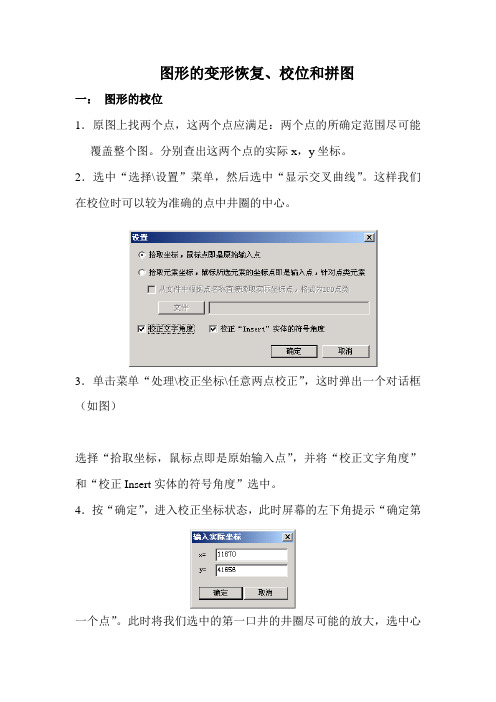
图形的变形恢复、校位和拼图一:图形的校位1.原图上找两个点,这两个点应满足:两个点的所确定范围尽可能覆盖整个图。
分别查出这两个点的实际x,y坐标。
2.选中“选择\设置”菜单,然后选中“显示交叉曲线”。
这样我们在校位时可以较为准确的点中井圈的中心。
3.单击菜单“处理\校正坐标\任意两点校正”,这时弹出一个对话框(如图)选择“拾取坐标,鼠标点即是原始输入点”,并将“校正文字角度”和“校正Insert实体的符号角度”选中。
4.按“确定”,进入校正坐标状态,此时屏幕的左下角提示“确定第一个点”。
此时将我们选中的第一口井的井圈尽可能的放大,选中心并单击鼠标左键,程序会弹出一个对话框,提示输入此点的实际坐标。
5.以同样的方法输入第二个点。
在输入第二个点后,程序自动将图形校正到实际坐标。
选择全屏显示,查看校位结果。
二:图形的变形恢复在校位之前,对于横纵方向进行过不同比例拉伸或压缩的图形要进行变形恢复,否则,将得不到正确的校位结果。
1.首先根据图形的当前比例推算出与图形的实际比例之间的恢复系数。
例:图形进行过横方向2倍、纵方向3倍的拉伸,图形的恢复系数应为横方向1、纵方向0.666667(2/3)。
2.将图形缩小到鼠标能一次选中的程度3.选择菜单“编辑\放缩”4.在屏幕的任意一点单击鼠标左键,会出现以下对话框:5.输入我们确定的“恢复系数”按“确定”。
6.鼠标指针此时变为十字,用鼠标选中整个图形后,图形会恢复到原始的比例。
三:拼接图形拼图要求要拼合的两幅或多幅图都基于同一坐标系统。
一般我们采用实际坐标。
所以要求图形在拼合前都已经校位到实际坐标。
1.启动dfDraw,新建一个空文档。
2.选择菜单“文件/合并”,程序会弹出选择文件的对话框。
选择第一个要合并得文件。
3.第一个文件会合并到空文档。
4.用同样的命令依次合并其他文件。
5.存储合并结果。
6.注意:有时会需要删除两幅图的共同部分。
我们依照打断曲线,改变类别,删除层的方法删除图不需要的部分。
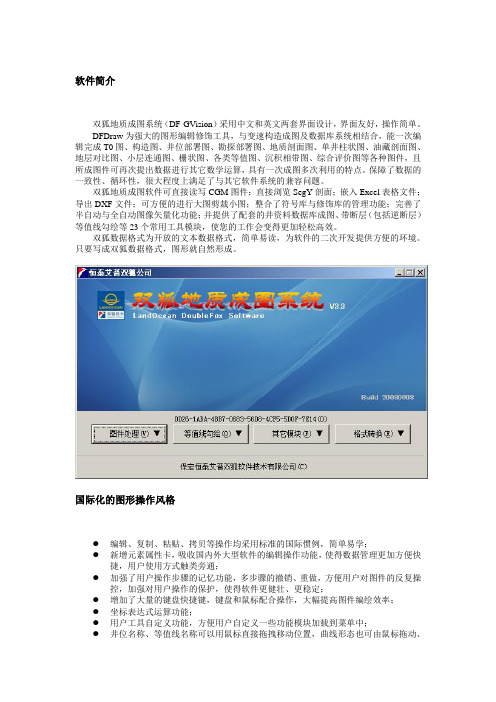
软件简介双狐地质成图系统(DF-GVision)采用中文和英文两套界面设计,界面友好,操作简单。
DFDraw为强大的图形编辑修饰工具,与变速构造成图及数据库系统相结合,能一次编辑完成T0图、构造图、井位部署图、勘探部署图、地质剖面图、单井柱状图、油藏剖面图、地层对比图、小层连通图、栅状图、各类等值图、沉积相带图、综合评价图等各种图件,且所成图件可再次提出数据进行其它数学运算,具有一次成图多次利用的特点。
保障了数据的一致性、循环性,很大程度上满足了与其它软件系统的兼容问题。
双狐地质成图软件可直接读写CGM图件;直接浏览SegY剖面;嵌入Excel表格文件;导出DXF文件;可方便的进行大图剪裁小图;整合了符号库与修饰库的管理功能;完善了半自动与全自动图像矢量化功能;并提供了配套的井资料数据库成图、带断层(包括逆断层)等值线勾绘等23个常用工具模块,使您的工作会变得更加轻松高效。
双狐数据格式为开放的文本数据格式,简单易读,为软件的二次开发提供方便的环境。
只要写成双狐数据格式,图形就自然形成。
国际化的图形操作风格●编辑、复制、粘贴、拷贝等操作均采用标准的国际惯例,简单易学;●新增元素属性卡,吸收国内外大型软件的编辑操作功能,使得数据管理更加方便快捷,用户使用方式触类旁通;●加强了用户操作步骤的记忆功能,多步骤的撤销、重做,方便用户对图件的反复操控,加强对用户操作的保护,使得软件更健壮、更稳定;●增加了大量的键盘快捷键,键盘和鼠标配合操作,大幅提高图件编绘效率;●坐标表达式运算功能;●用户工具自定义功能,方便用户自定义一些功能模块加载到菜单中;●井位名称、等值线名称可以用鼠标直接拖拽移动位置,曲线形态也可由鼠标拖动、旋转、错切;曲线编辑方式多样化,不仅保留原有的单节点编辑、线性节点编辑、余弦节点编辑三种方式,还增加了三次样条控制点编辑模式,等值线编辑更快更符合地质人员的需求。
等值线名称沿线随意拖拽 专业的等值线编辑功能移动、放缩、旋转、错切元素 属性卡显示元素参数快捷的成图方式双狐图形的组成很简单,基本上由点和线完成整个图件的描述,用户只需提供基本坐标数据,利用双狐的图层管理及修饰,很快就形成美观的工业图件。
概述公司简介保定双狐软件有限公司成立于1999年11月,公司总部坐落于河北省保定市国家高新技术产业开发区,是一家具有自主知识产权的股份制民营企业。
双狐软件的特色和技术优势1)双狐软件起源于塔里木:塔里木盆地及其周边探区,构造运动剧烈,地表及地下地质情况都非常复杂,地震地质资料处理解释数据量大、难度大,速度分析复杂,成图难度大,因此国际上最先进的设备、技术、数学理论都应用于此。
双狐软件的主要开发者是在多年的塔里木资料研究中脱颖而出的若干青年科学家,他们熟练掌握了国际最先进的勘探技术、计算机技术,并不断自发地开拓进取,攻破若干国际难题,创造了良好的国际影响,同时他们的技术也得到国际专家的认可。
2)双狐软件成长于激烈的国际竞争环境:近年来国外的ESSO、AGIP、BP、及日本等世界各大石油公司聚集塔里木,国内的大庆、胜利、华北、辽河、南阳等油田都有区块,形成了激烈的国际竞争环境。
传统工作方式已不能满足生产需要,双狐软件打破了传统的工作方式,在这种激烈的竞争环境中迅速成长。
3)双狐软件对图形的认识有了质的飞跃:软件的应用会带来很多工作方式的改变,同时也带来观念更新, 看数据的方式多种多样,而图形是数据的最好表现形式,图形来源于数据,图形制作的目的是在获得图形的同时获得坐标数据,摆脱为制图而制图的思想;同时数据可以通过计算自动形成图形,因此“图形仅仅是数据的一种表现形式”。
4)软件引入“绿色”概念——数据资源共享:“绿色软件”只产生“纯净数据”,即基本的原始数据,如公路坐标、铁路坐标或者地震测线的测量坐标,它们是软件应用的最基本数据。
是可以参加运算的数据。
软件在达到本身目的的同时,也着重考虑为了完成该项目所涉及到的坐标数据的一致性、数据的循环利用、以及与其它软件系统的融合等一系列问题。
充分考虑了数据资源共享。
5)强大的图形平台支持:Dfdraw为强大的图形编辑修饰工具,操作简单,与变速成图、数据库系统等的完美结合,能一次编辑完成等T0图、构造图等各种图件,不需要用其它绘图软件重新进行清绘,且所成图件可提出各种数据(包括局部数据)进行其它数学运算(便于拼图),具有一次成图、多种数据再次使用的特点。
一、制作一个井符号1、操作---符号---符号制作2、用工具 拖两个圆出来,注意圆心坐标是0,0然后结束符号制作,保存文件为"含油水井符号.dfd"3、保存符号操作----符号---图形变为符号---选择文件“含油水井符号.dfd",命名符号为“含油水”---确定。
(1)这种方法可以将单一的符号加载到当前文件。
符号的保存有两种方式,相应的去向也不一样。
其实这种操作跟你正在画的任何图像没有半毛钱的关系,只跟“文件名称”指向的那个文件含有的图像有关,他会把那个文件当做图片整个变为符号,所以这个文件只能含一个符号,如果有很多符号,就会变成下面这个样子。
符号的制作和使用方法2017年9月25日15:24文件---保存选择数据----为符号-----用鼠标选择数据---符号库的文件名(你要添加符号的文件地址,但不能是当前文件)----符号名称(给个名字吧,但是以后也可以修改)---确定。
(2)你可以在一个文件里画好几个符号,然后再一个一个保存变为符号(在库管理右键有一个“批量变为符号“不知道如何使用。
)但是保存不了当前文件。
①.你可以用这种方法把符号添加到别的文件②.可以用这种方法把一个文件变成符号库,比如文件“勘探部署符号.dfd ”③.这个方法有几个好处二、符号的修改只能修改当前文件内的符号在符号“库管理”窗口中选择符号---右键编辑符号-----对符号进行修改(符号的大小不要超过1x 1的框)---点击“结束符号修改”添加符号的方法可参照制作符号的方法(1)和(2),这两种方法都可以把符号添加到指定文件。
(1)打开含有该符号的文件---在库管理里选择符号---右键“复制符号”-----打开要添加符号的文件----在库管理点击右键“粘贴符号”(2)三、添加符号四、符号库符号库是指专门保存符号的一类文件,相对于双狐图形文件而言,符号库只相当于图形数据文件中的符号区部分(文件格式参见附录二),把双狐图形文件除符号区之外的信息删除掉,然后保存成后缀为“.dfmark ”的文件,即就是我们所说的符号库文件。
双狐误差校正井数据格式双狐:明朝泰昌年间,安徽庐州有一个养狐人,名唤秋郎。
早年父母双亡,留给他一些屋宅田地,生活倒也无忧愁,他自二十岁后便开始痴迷养狐,一日入深山寻得一白一红两只狐狸带回家豢养。
秋郎时常出入总与双狐为伴,嬉戏打闹,好不欢乐,看得街坊邻居纷纷好奇侧目。
秋郎给这两只狐狸取了名,白毛的公狐叫白芷,红毛母狐叫芳红。
自跟了秋郎,两狐狸十分的乖巧听话,怕生人,有人靠近且懂得立马溜逃。
这年,秋郎得媒婆牵线,迎娶了县上陈员外家的大女儿陈氏。
婚后,那陈氏不喜欢丈夫养的两只狐狸,故此奚落冷待起来,平日趁秋郎不在家,她就拿竹枝抽打两只狐狸,还经常不给其喂食物。
一来二去,两只狐狸均惧怕了陈氏,每次当秋郎回家,便露出惨兮兮的眼神,围绕在秋郎左右。
有一天,秋郎偷偷回家想看看妻子在做什么,未料却撞见她又在打两只爱狐,于是生气起来就与陈氏吵了一架。
那陈氏自感委屈,哭闹着秋郎只爱两只畜生不爱自己,一哭二闹就要挂白绫上吊,幸亏秋郎与邻里阻止,好生劝说半日才安慰下来。
然而这些事被两只狐狸看在眼里,却似乎有灵性,此数日竟自行断食,无论秋郎如何劝喂均不肯饮吃,只熬了半月余两狐皆双双饿死了。
秋郎见爱宠死去,悲痛万分,捶着胸口从早哭到晚,还因此痛骂了陈氏一顿,无奈那陈氏冷漠如路人,破口就骂道:“两只畜生死了活该,我看你整日与狐狸作伴,也是废人一个”,气得秋郎当场就挥笔写下休书,把她给休回娘家了。
而秋郎因不舍爱狐离去,便把它俩安葬在后院小山丘之上,立了坟碑,上书两字:“狐碑”,每当自己思念起昔日的双狐,便到这狐碑前诉说一番。
第二年立春,勤劳的媒婆又给秋郎介绍了第二个妻子,是一个寡妇叫婉莲。
两人竟一见如故,互相看对眼就拜堂成了夫妻。
婚后数月,婉莲便有了身孕,且后生下一个胖嘟儿子,长得皮光柔滑,非常白嫩。
夫妻俩欢喜万分,给他取了一个名字叫秋白。
秋郎从此把儿子当成心肝宝贝,一家人小日子过得美满幸福。
转眼十五过去,秋白长得很快,高过了自己父母。
twomon usb使用技巧Twomon USB使用技巧一、简介Twomon USB是一款方便实用的屏幕扩展软件,可以将您的iPad 或Android平板变成第二显示器,提供更大的视觉工作空间。
本文将介绍一些Twomon USB的使用技巧,帮助您更好地利用这款软件。
二、安装和连接1.在iPad或Android平板上下载并安装Twomon USB应用。
2.将平板通过USB线缆与电脑连接。
3.打开Twomon USB应用,并在电脑上安装相应的驱动程序。
4.在应用中选择连接方式,并按照提示操作,完成连接。
三、显示设置1. 显示模式选择•扩展模式:将平板作为第二显示器,可以将程序窗口拖拽至扩展屏上,实现多任务同时进行。
•复制模式:平板与电脑屏幕显示内容完全一致,适用于展示或演示。
2. 分辨率调整根据个人需求,可以在设置中调整平板的分辨率,以获得最佳的显示效果。
3. 屏幕方向调整如果您希望平板的屏幕方向与电脑屏幕方向相反,可以在应用设置中进行调整。
四、实用功能1. 拖放文件通过Twomon USB,您可以方便地将文件从电脑拖放至平板上,或者反向操作。
这在处理大量文件时十分便捷。
2. 剪贴板共享Twomon USB支持剪贴板共享,您可以在平板和电脑之间复制粘贴文本信息,避免了频繁切换设备的不便。
3. 触摸与手势操作使用平板作为第二显示器后,您可以直接在平板上进行触摸和手势操作,如点击、滑动等,提高了操作灵活性和便捷性。
五、注意事项•确保电脑和平板的USB连接稳定,避免断开造成工作中断。
•在使用过程中,如果出现画面不清晰或卡顿等现象,可以尝试调整分辨率或重启设备。
•在连接过程中可能会遇到兼容性问题,请确保您的设备和操作系统都支持Twomon USB。
以上是关于Twomon USB使用技巧的一些介绍,请按照上述步骤和注意事项进行操作,相信这款软件能够为您的工作带来更大的便利。
如果有任何问题或疑问,请随时向官方客服寻求帮助。
前言您能选购双狐软件公司图形操作平台《双狐图易套件》我们感到非常荣幸。
本手册详细介绍了《双狐图易套件》及其使用方法。
在第一部分的《双狐图易套件》快速入门中,专门为初学者准备了《双狐图易套件》的入门常识,以便您能在短时间内学会《双狐图易套件》的初步使用。
接着是各个程序模块功能的详细介绍,使您在掌握初步的使用方法后,能迅速而全面的掌握《双狐图易套件》全面功能,解决您在实际工作中制图难的问题。
完整的《双狐图易套件》产品包装应该包括下列物品:1.《双狐图易套件》光盘一张;2.《双狐图易套件》用户手册一本;3.用户回执卡一张。
如果您购买的《双狐图易套件》缺少上述任何一种物品,请及时与供货商联络。
请您将用户回执卡按要求填写完整,并将其按照指定的地址寄回双狐公司,它将被保存于双狐的用户档案库中,方便您以后的技术支持和升级服务。
特别提示:1.本手册所提到的程序运行硬件环境为PC个人电脑;2.《双狐图易套件》的很多命令有多种操作方式,如菜单、快捷键、右键菜单、工具条等,正文叙述中主要介绍工具条;3.正文叙述中如提到从多级的下拉菜单中选取命令,各级菜单使用“|”作为分隔符;4.分布完成的步骤用数字编号表示执行顺序。
衷心感谢您对双狐公司的支持,希望您对《双狐图易套件》提出宝贵的意见,请寄至CSS@Double ,所有这些将会对我们《双狐图易套件》以后版本的改进有很大的帮助。
双狐公司不仅仅给您提供品质超前的软件产品,同时也向您提供了最新的科学技术及科学观念,同时也把诚挚的服务伴随在您的身边!双狐公司河北保定地址:金霞别墅F203-2-602房间通讯地址:河北保定金霞别墅F203-2-602房间邮编:技术热线:(0312) 3153450传真:(0312) 3153450目录前言15安装5555点类表现形式的制作6曲线类表现形式的制作8通用数据库到双狐图形1919双狐软件实用功能错误!未定义书签。
双狐软件特点:环保型软件错误!未定义书签。
双狐图易套件错误!未定义书签。
理念:错误!未定义书签。
双狐地球物理辅助地震解释工具套件错误!未定义书签。
构成错误!未定义书签。
硬件环境错误!未定义书签。
实用入门本章对《双狐图易套件》进行了简单而概括性的介绍。
可以帮您解决实际工作中经常遇到的有数据但作图难的问题。
安装进入Windows系统(WIN9X或WINNT)后,将《双狐图易套件》的安装光盘放入光驱,安装程序会自动运行,按照程序的提示逐步完成安装《双狐图易套件》。
启动点击“开始”菜单,找到“程序”项,在“程序”项里出现《双狐图易套件》的程序组,点击其内的各程序即可。
卸载《双狐图易套件》具有自动卸载的功能。
在“开始”菜单,找到“控制面板”内“添加\删除程序”项,如同在Windows下安装的其它应用程序一样即可自动卸载《双狐图易套件》。
简单的数据制图启动DFDraw程序,主界面见下图:双狐理念:从纯数学意义上来说,所有图形均由两类最基本的图形坐标元素构成:点、曲线。
由于其分别有多种不同的表现形式,便组成了各行业所涉及的多种不同类型的图。
在这里,图形中的最基本数据为点坐标和曲线坐标,这些数据在实际应用中,可以通过测量、计算、矢量化得到。
图形只是数据的一种表现形式,数据如若表现为图形就必须由以下三部分组成:1)原始数据含有实际意义的坐标类数据,有两种:点类坐标和曲线类坐标。
2)符号表现形式为带有行业规范的各种图标,在双狐中制作的约定:以中心点为坐标原点(0,0),在1X1的正方形内的双狐图形。
3)描述修饰表现形式为带有行业规范和比例尺意义上的图例,在双狐中制作的约定:用实际的数值(单位量纲与原始坐标数据相同)来量化表示诸如高度、宽度、长度等。
这样以来,图形是由以上相对独立的三个部分组合而成,制图工作就变得异常简单、容易、灵活,没有了图形数据库的概念,只有建立基础的原始数据库和不断完善行业规范的工作。
点类表现形式的制作建新文件,点击“文件|新建”;合并调用符号集,点击“文件|合并”,输入一个符号集文件如:C:\DFSoft\Mark\Mark0.DFM;给即将绘制的图形元素起一个新类别名,点击“”工具按纽,输入新类别名如:县级市,见下图;为新类别名(县级市)加修饰(这种修饰为类别共性修饰),点击“”类别管理工具按纽,选中新类别名后按鼠标右键,选择“编辑”见下图:选择“点修饰”对话框见下图,分别填写符号和标注文字的对应参数。
如果符号与类别名相同,则“名称”不用填写;“名字”一栏为给这种修饰起个名字;“高度”、“宽度”为大于等于零的任何数字,并且单位量纲与本文件坐标数据体的相同;“角度”是实际度数;“横偏移”、“纵偏移”为任何数字,并且单位量纲与本文件坐标数据体的相同,当为正数时,则向符号的右和上偏移,反之则相反;字型、颜色的填写方式与Windows的其它应用程序相同。
输入点类坐标,点击“”工具按纽出现“标注字”对话框,输入标注字内容、坐标、角度(见下图),坐标用鼠标点击或键盘输入,如果有多个同一类别的点,可点击“连续输出点”或“下一个”以加快输入速度;此时,一个标准的点类“霸州”就呈现在图上,见下图:如果再输入同类别的另一些点后,您就会感觉到:鼠标点击的位置为符号的中心点,并且这种输入方式直观便捷,见下图:经验点滴:灵活改变点类修饰可以达到如下应用效果:A)当符号高度为零时,符号不显示,标注字的横纵偏移量也应为零,此时鼠标点击的位置为左边第一个标注字的左下脚点,见下效果图(实际应用于图名等):B)当字高为零时,标注字不显示,此时鼠标点击的位置仍为符号的中心点,见下效果图(实际应用于图中单个标记):曲线类表现形式的制作建新文件,点击“文件|新建”;合并调用符号集,点击“文件|合并”,输入一个符号集文件如:C:\DFSoft\Mark\Mark0.DFM;给即将绘制的图形元素起一个新类别名,点击“”工具按纽,输入新类别名如:一般公路,见下图:为新类别名(一般公路)加修饰(这种修饰为类别共性修饰),点击“”类别管理工具按纽,选中新类别名后按鼠标右键,选择“编辑”见下图:选择“曲线修饰”对话框见下图:选择“属性”对话框,填写曲线属性参数。
见下图:一条修饰特征信息出现在曲线组合修饰对话框内,选择“不画原始曲线“,见下图:输入曲线类坐标,点击“”工具按纽,程序底下状态栏内出现“画曲线状态(使用鼠标左右键)”的提示,鼠标变成画笔状态,连续点击输入曲线坐标点,输入完最后一个点坐标后,按鼠标右键(见下图),如果有多条同一类别的曲线,选择“下一条”继续输入下一条曲线;选择“结束”即取消画线状态。
鼠标点击坐标点时如超出图形显示区范围,可用键盘上的方向键平移图形,如点击一些错误的坐标点后,可反复按键盘上的Backspace键退回输入的正确点位置,从而继续输入坐标点。
最终效果见下图:经验点滴:曲线组合修饰是双狐特有的发明创造,由简单的物质组合成复杂的物质是自然界的普遍规律,双狐人正是将这种普遍规律的思想应用在双狐图形的曲线修饰上,从而组合出图形中万般缤纷的曲线表现形态,下面举例将公路修饰成河流、铁路、国境、断层、地震测线、等值线、尖灭线、拼图线等:A.河流进入类别名为公路的曲线组合修饰对话框,将原公路的曲线属性修饰编辑修改成:再加一条曲线属性修饰:曲线组合修饰对话框内(见图),有两条组合修饰信息。
效果图:B.铁路进入类别名为公路的曲线组合修饰对话框,将原公路的曲线属性修饰编辑修改成:再加一条曲线属性修饰,在这里有一条虚线设计见图,我们知道任何虚线都是由有线长度和无线长度组成,为此可以定出一组有与无线长度序列。
曲线组合修饰对话框内(见图),有多条组合修饰信息。
效果图:C.国境进入类别名为公路的曲线组合修饰对话框,将原公路的曲线属性修饰编辑修改成:增加用符号作刻度的修饰,“间隔”根据上一条修饰中点化虚线的数值确定:40+30+7+30;“开始桩号”给零是从头开始画;“结尾桩号”给一个极大值,意味着严格按曲线长度计算刻度:再增加一条用符号作刻度的修饰:曲线组合修饰对话框内(见图),有多条组合修饰信息:效果图:D.断层进入类别名为公路的曲线组合修饰对话框,将原公路的曲线属性修饰编辑修改成:增加上两个符号的修饰,“间隔”为零则上一个符号,如果“间隔”为极大值,则符号上在曲线的两顶端:再增加一条上两个符号的修饰:曲线组合修饰对话框内(见图),有多条组合修饰信息:效果图:E.地震测线选择“编辑|批量|曲线属性|名字”后见图,填写测线名如:AB2000-198,程序底下状态栏为“确定矩形范围”鼠标变为十字,圈住公路一段选定即可,此时这条公路的内部名字为“AB2000-198”。
进入类别名为公路的曲线组合修饰对话框,将原公路的曲线属性修饰编辑修改成:增加“首名字”、“尾名字”修饰:效果图:F.等值线选择“编辑|批量|曲线属性|名字”后,填写等值线值如:-3460,程序底下状态栏为“确定矩形范围”鼠标变为十字,圈住公路一段选定即可,此时这条公路的内部名字为“-3460”。
进入类别名为公路的曲线组合修饰对话框,将原公路的曲线属性修饰编辑删除,建立“曲线内部上名字”的修饰:在“曲线内部上名字”对话框内的“曲线特性”中加曲线属性:最终曲线组合修饰对话框:效果图:G.尖灭线进入类别名为公路的曲线组合修饰对话框,在原公路的曲线属性修饰基础上,增加“刻度”的修饰:最终曲线组合修饰对话框:效果图:H.拼图线进入类别名为公路的曲线组合修饰对话框,将原公路的曲线属性修饰删除,增加“刻度”的修饰:最终曲线组合修饰对话框:效果图:通用数据库到双狐图形散点数据网格化启动DFSurface程序,主界面见下图:点击“导向开始”按钮后见下图:请初学者仔细阅读界面窗口中的文字说明,用户可以先使用本程序提供的试验数据来学习使用网格化程序:1.点击“使用试验数据”按钮见图,先输入“输出文件”名;2.任意选择一个原始试验数据后,返回“输入文件”对话框;3.点击“下一步”按钮,程序已给出缺省网格化参数,用户可根据实际情况修改各参数;经验点滴:当原始数据散点位置分布极不均匀或进行趋势平滑运算时,可以把X、Y两方向的网格间距给大一些,一般大于最小散点距的两到三倍或更多,根据实际情况也可把X、Y两方向的网格间距给成不一样;然后放大实际数据的范围区间,增大网格加密次数。
在实际应用中多试用几套参数,就可找到一套比较理想的参数。
当进行带断层网格化运算时,可以把X、Y两方向的网格间距给小一些,一般小于最小散点距的一半,根据实际情况可把X、Y两方向的网格间距给成不一样;然后放大实际数据的范围区间,视数据量情况增大网格加密次数。
在实际应用中多试用几套参数,就可找到一套比较理想的参数。
4.点击“下一步”按钮,程序已给出缺省参数,用户可根据实际情况修改各参数(一般不修改);5.点击“下一步”按钮,请初学者仔细阅读界面窗口中的文字说明,用户可根据实际情况修改“缺省平滑度S”参数;6.点击“下一步”按钮,请初学者仔细阅读界面窗口中的文字说明,用户可根据实际情况输入“曲线内部的不连续界面文件”(实际为断层文件,格式为双狐图形格式);7.点击“完成”按钮,程序自动进行网格化迭代运算,运算结果放在C:\Temp\Result.DFD文件中;经验点滴:如果迭代时随着迭代次数的增加精度增大,出现不收敛,可点击“正在运行”出见下图:按照对话框中提示去作。